即使不花一分錢,如何將 WAV 轉換為 AAC
如果您是收集不同音軌的狂熱粉絲,您可能需要一個音頻轉換器軟件來幫助您將最喜愛的文件製作成良好的形狀。這就是為什麼在這篇文章中,我們將分享我們久經考驗的 WAV轉AAC轉換器軟件 可以免費下載。
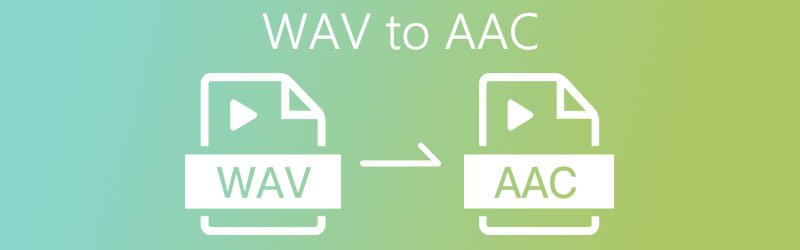
頁面內容
第 1 部分。 為什麼要將 WAV 轉換為 AAC
一般來說,WAV 格式在其他格式中具有最好的音頻質量,因為它存儲了原始錄音中的所有信息。由於這種類型能夠保留所有音頻數據,這僅意味著它包含更大的文件大小。這就是為什麼大多數用戶,尤其是那些沒有完全成熟的計算機的用戶,為他們選擇一種替代文件格式,以便能夠在不影響其質量的情況下播放這些高分辨率音頻。
用戶選擇將 WAV 轉換為另一種格式的一些替代格式是 AAC,這種類型可能具有較小的尺寸,但它包含出色的音質並且幾乎可以在所有軟件中播放。這就是為什麼大多數用戶都喜歡 AAC 文件的原因,因為它能夠與不同的設備兼容,但不會影響其質量。
第 2 部分。 如何使用軟件將 WAV 轉換為 AAC
您可以從商店下載不同的音頻文件轉換器,但是您要選擇哪些工具?可能您很難找到適合您知識的人,那個人不會讓您轉換最喜歡的文件變得複雜。那麼在這篇文章的這一部分,我們將討論可以在 Mac 或 Windows 中輕鬆將 WAV 轉換為 AAC 的工具。因此,這裡是您可以信賴的前 2 個 WAV 到 AAC 轉換器。
1. Vidmore視頻轉換器
如果您想使用用戶友好的應用程序將 WAV 轉換為 AAC,請考慮使用 Vidmore視頻轉換 因為您無需花一分錢就可以下載這個多功能程序,因為它們提供免費試用。您可以一鍵轉換不同的文件格式!很驚人吧?另外,這是一個簡單的過渡。無需考慮您的文件大小,因為 Vidmore 仍然可以將其轉換為所需的格式。要讓您了解如何將 WAV 文件轉換為 AAC,請查看以下信息。
第 1 步:獲取 WAV 到 AAC 音頻轉換器
單擊下面的免費下載按鈕獲取軟件。下載程序後,在您的計算機上安裝並啟動它。
第 2 步:添加 WAV 文件
程序運行後,單擊 新增檔案 或者 加 在應用程序的中心界面上簽名,然後選擇要轉換的文件。
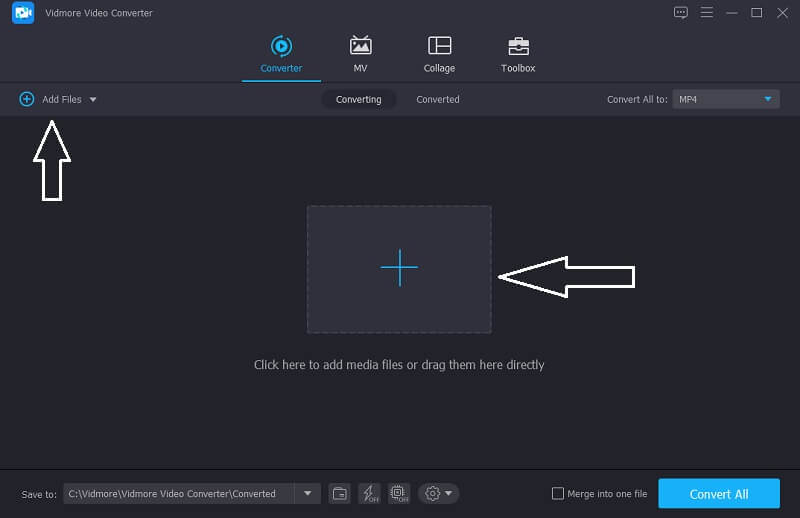
第 3 步:選擇 AAC 格式
添加目標音頻文件後,轉到位於視頻縮略圖右側的下拉箭頭,然後轉到 音訊 部分。從給定的選項中選擇 AAC。
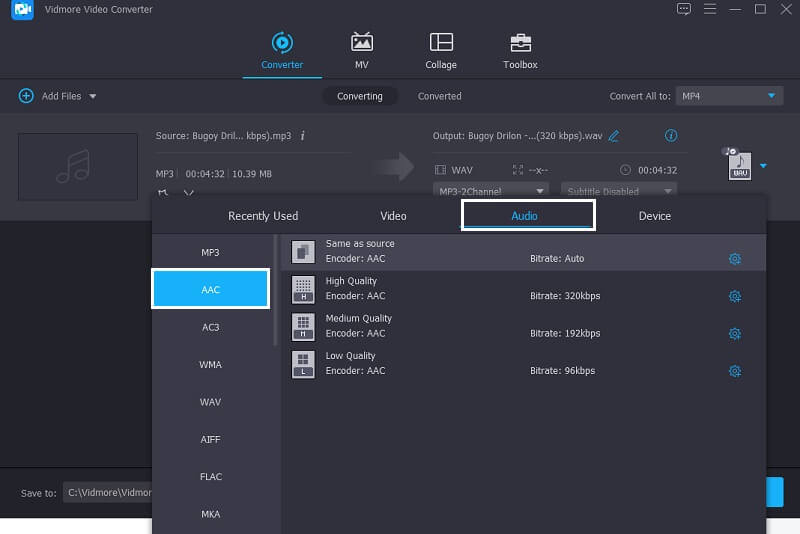
第 4 步:保存轉換後的音頻文件
選擇 AAC 格式後,單擊 全部轉換 按鈕以成功將音頻文件轉換為您想要的格式。就這樣!
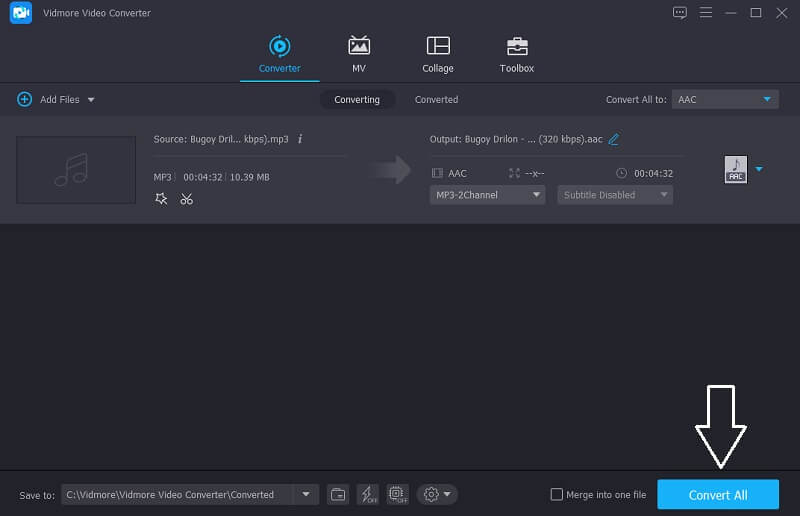
2. iTunes
可能您還想以不同的格式播放您的音頻文件,或者您正在尋找一種尺寸較小但質量好的格式。好消息是 iTunes 可以為您做到這一點。它可以將任何音頻文件轉換為您想要的格式,其中之一是將 WAV 轉換為 AAC 格式。您不必考慮它是否適合您的系統,因為此工具還可以在一分鐘內輕鬆轉換您的音頻文件!在下面的指南信息中,我們將向您展示如何在 iTunes 上將 WAV 轉換為 AAC。
第1步: 要在 iTunes 上轉換您的音頻文件,請單擊 首選項 選項。之後 偏愛 出現面板,會彈出選項,然後點擊 一般 窗口。
第2步: 單擊常規選項卡後,點擊 導入設置 按鈕並在給定的選項上,單擊 導入使用,選擇您需要的音頻格式。
第三步: 之後,前往 文件 部分,然後單擊轉換面板。它將為您提供創建所需文件版本的選項。

3. 總音頻轉換器:CoolUtils
如果您想在 Apple 設備中播放 WAV 文件,則應首先將其轉換為 AAC。為此,您應該考慮使用可以做到這一點的音頻轉換器。有了它,您就可以使用 CoolUtils 的 Total Audio Converter。該程序提供免費試用版和付費版。您所要做的就是選擇您的 WAV 文件,然後選擇 AAC 作為您的目標格式。為了更好地讓您了解如何使用它,下面是一個簡單的指南。
第1步: 轉到您的瀏覽器並轉到 CoolUtils 的官方網站。完成安裝過程,然後運行程序。
第2步: 在文件部分,選擇包含音樂的文件夾。
第三步: 檢查要轉換的音頻文件,然後選擇上面的目標格式選項。選擇目標格式後,單擊“轉換”面板。
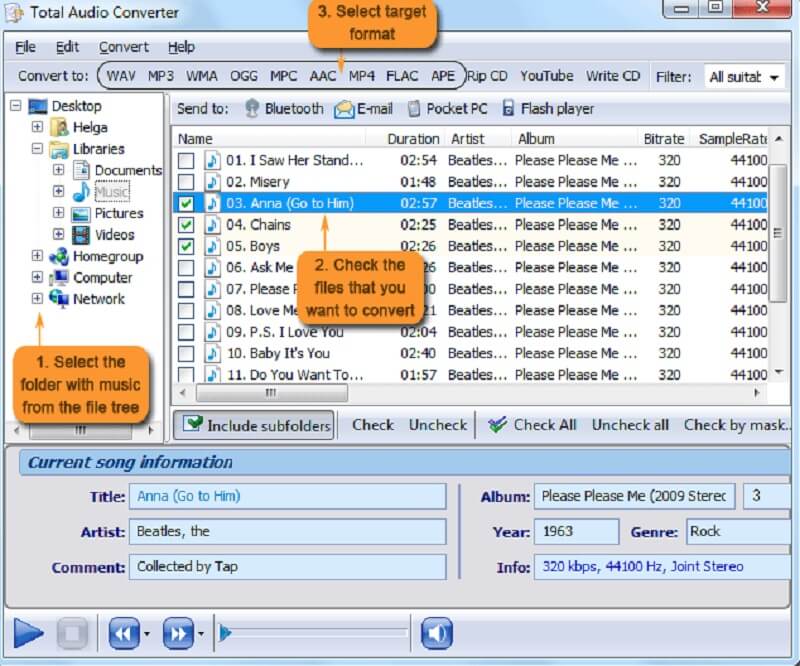
第 3 部分。 如何在線將 WAV 轉換為 AAC
如果您正在尋找無需下載或購買應用程序即可使用的工具,您可以完成在線流程。我們可以向您推薦的最出色的在線工具是 Vidmore免費在線視頻轉換器.這個驚人的在線工具還允許您轉換視頻和音頻文件。鑑於您擁有大量文件的情況,您不必擔心,因為即使 Vidmore 是一個在線工具,它在轉換方面也沒有限制。那麼,如何免費將WAV轉換為AAC呢?看看下面的信息,這個簡單的程序是如何運行的。
第1步: 轉到您的瀏覽器並蒐索 Vidmore免費在線視頻轉換器。點擊 添加文件進行轉換 然後打 下載 按鈕下載該工具的啟動器,然後安裝它。
第2步: 點擊後 添加文件進行轉換 選項卡,它將打開您的文件夾,其中包含您設備上的文件。然後選擇您的 WAV 文件並上傳。

第三步: 之後,點擊 音樂 圖標並在下面的選項中選擇 AAC 格式,然後點擊 兌換 按鈕開始轉換過程。

第4步: 點擊後 兌換 按鈕,將彈出另一個文件夾。它將顯示另一個文件夾供您選擇,只需選擇文件的位置,只需勾選 選擇文件夾 它將被轉換。
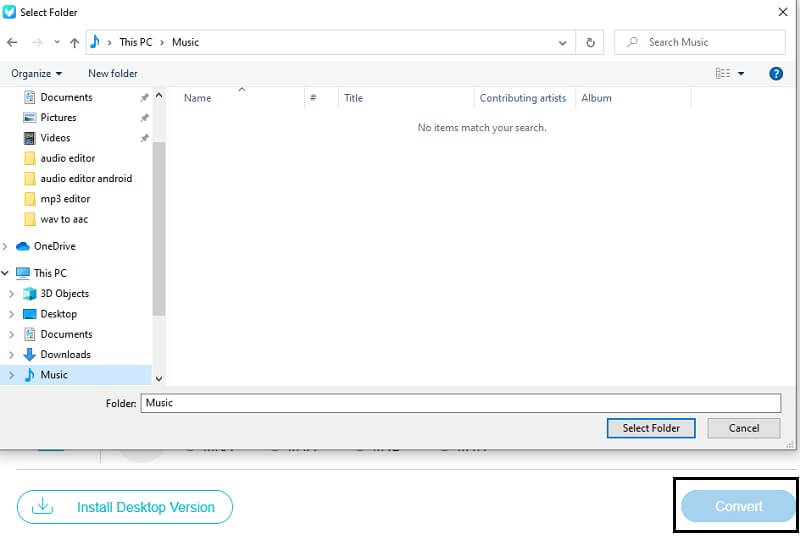
第 4 部分。 關於如何將 WAV 轉換為 AAC 的常見問題解答
AAC 和 WAV 哪個更好?
值得注意的是,WAV 具有更高的音頻質量,但是很難找到適合這種格式的設備,這使得 AAC 成為更好的格式。因為它可以在大多數軟件上播放,並且可以節省設備的存儲空間。
Vidmore 中的轉換是否需要時間?
這是個好問題。即使您的文件很大,在 Vidmore 中轉換也只需幾分鐘。
我可以在 Mac 上使用 Vidmore 將 WAV 轉換為 AAC 嗎?
肯定是的。 Vidmore 是為 MAC 和 Windows 構建的,因此無需擔心。
結論
擁有一個包含大量大小的 WAV 文件有點困難和復雜。這就是為什麼我們為您提供了一個更好的解決方案,將其轉換為 AAC 格式。從給定的在線工具中,您不必擔心,因為您現在可以 免費將 WAV 轉換為 AAC!但如果您沒有足夠的空間,請嘗試我們上面的在線工具。
音訊和音訊
-
轉換WAV
-
轉換AAC
-
編輯AAC


